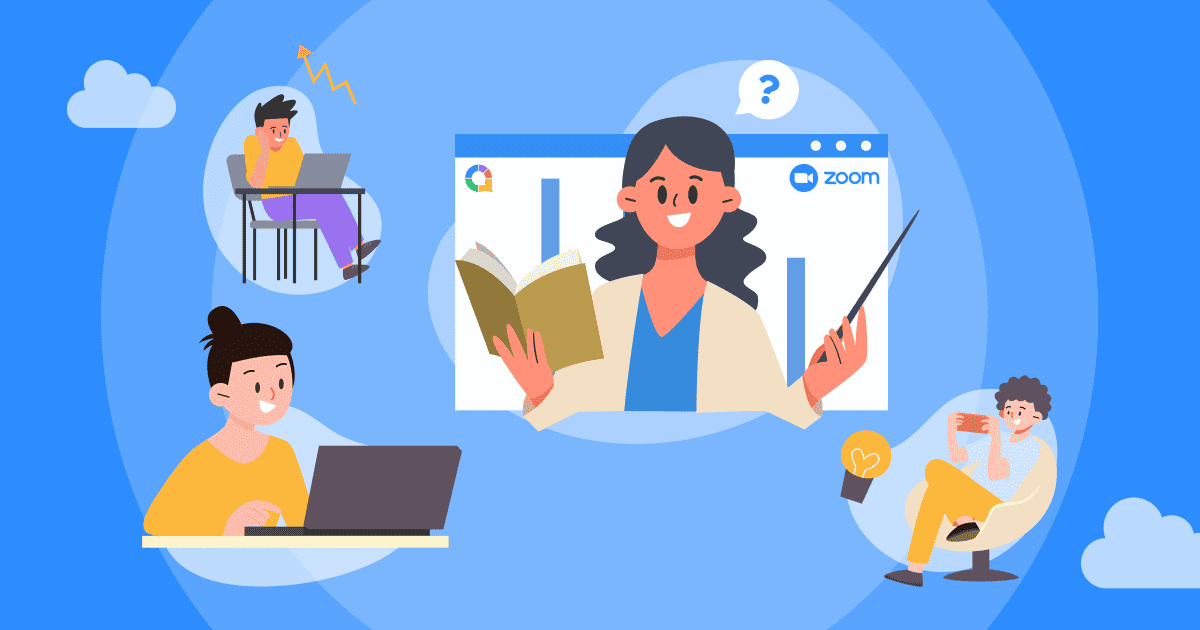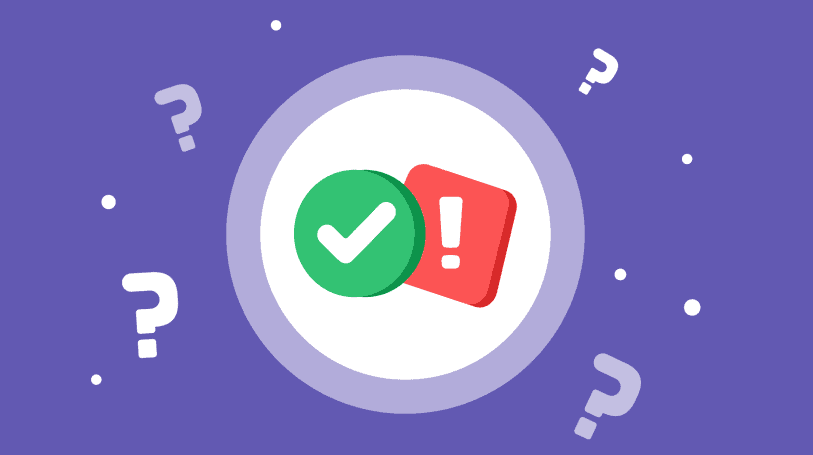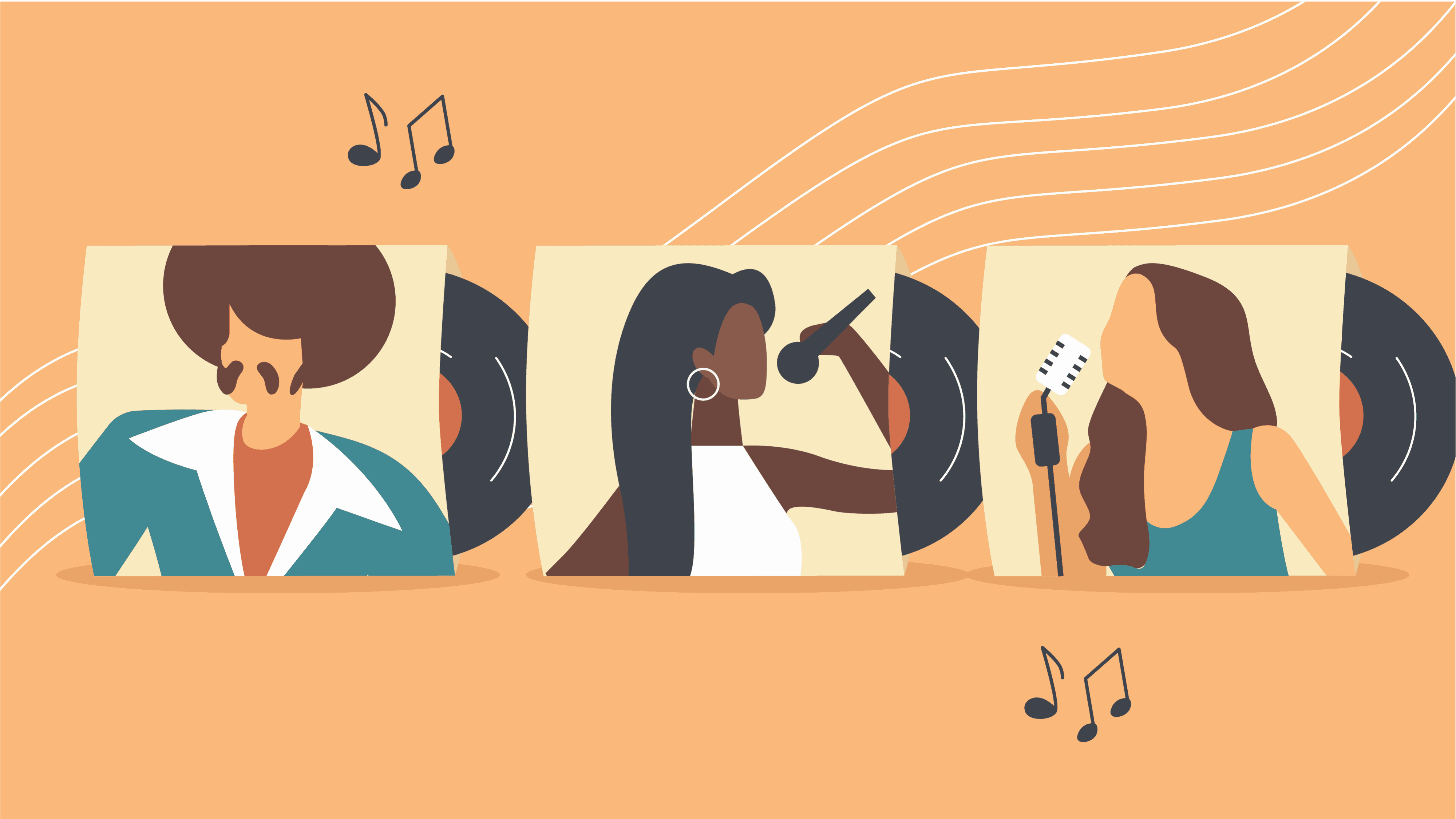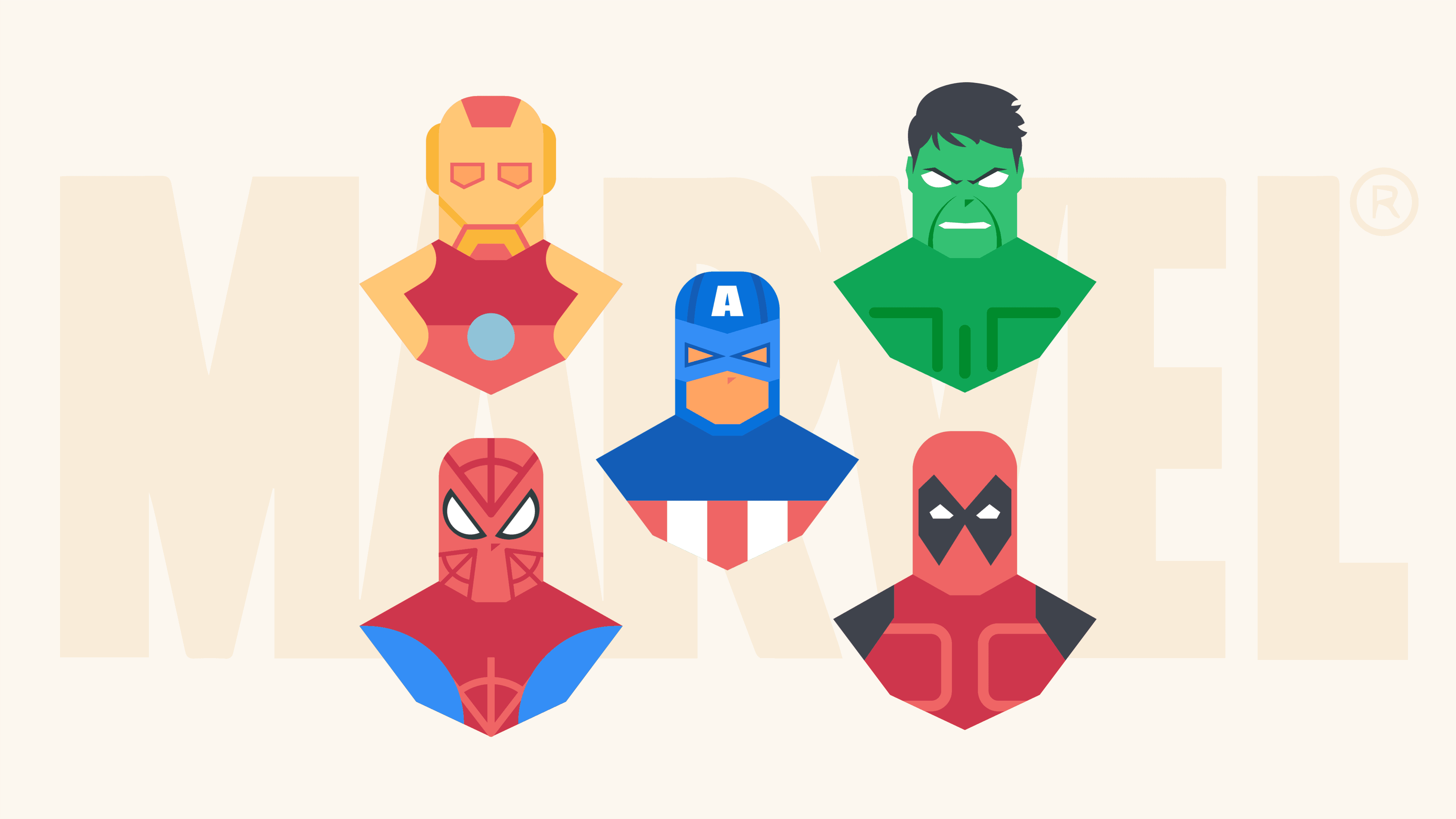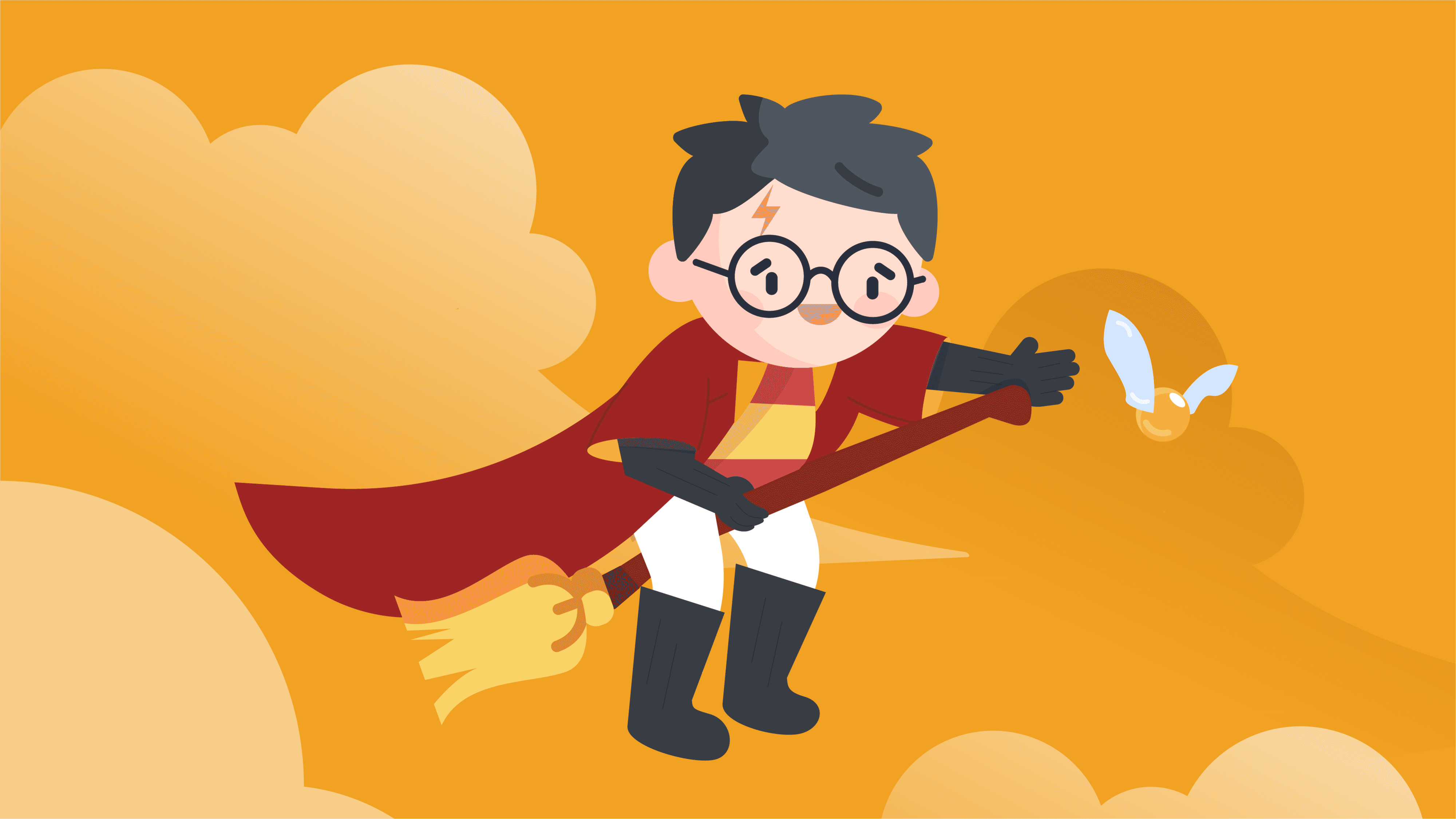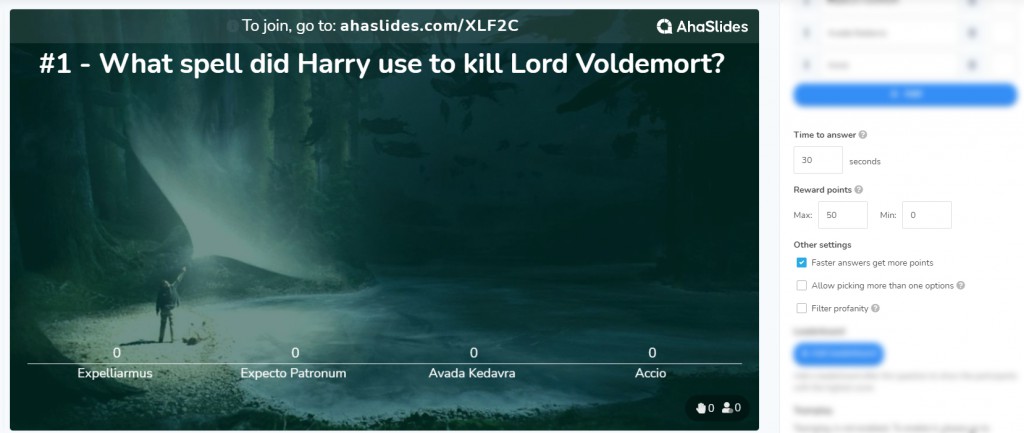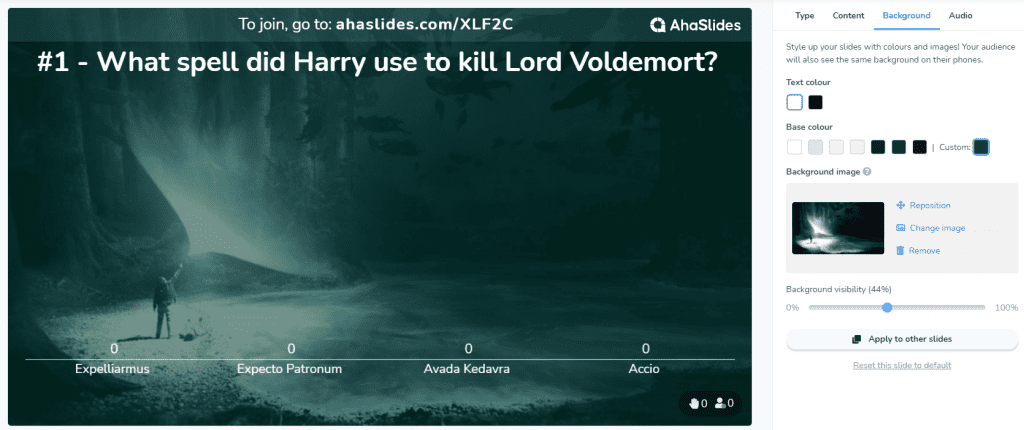¿Alguna vez quisiste organizar un concurso como este? 👇
Ya sea que esté buscando organizar uno para una noche de trivia, en el salón de clases o en una reunión de personal, aquí tiene nuestra guía paso a paso sobre cómo hacer un Prueba de zoom, completo con algunos grandes juegos zoom para impresionar a tu multitud.
Lo que necesitará para su prueba de Zoom
- por Zoom - ¿Suponemos que ya lo has descubierto? De cualquier manera, estos cuestionarios virtuales también funcionan en Teams, Meet, Gather, Discord y básicamente cualquier software que te permita compartir una pantalla.
- Un software de prueba interactivo que se integra con Zoom - Este es el software que tiene la mayor parte del peso aquí. Una plataforma de cuestionarios interactiva como AhaSlides le permite mantener los cuestionarios remotos de Zoom organizados, diversos e increíblemente divertidos. Simplemente dirígete a Zoom App Marketplace, AhaSlides está disponible allí para que puedas explorarlo.
Así es como funciona
- Busque AhaDiapositivas en el mercado de aplicaciones de Zoom.
- Como anfitrión del cuestionario, y cuando todos hayan llegado, utiliza AhaSlides cuando organiza una sesión de Zoom.
- Sus participantes serán invitados automáticamente a jugar el cuestionario de forma remota utilizando sus dispositivos.
¿Suena simple? ¡Eso es porque realmente lo es!
Por cierto, un beneficio de usar AhaSlides para su prueba de Zoom es que tiene acceso a todas estas plantillas preparadas e incluso a pruebas completas. Echa un vistazo a nuestro Biblioteca pública de plantillas.
Cómo hacer el mejor cuestionario de Zoom en 5 sencillos pasos
El cuestionario de Zoom ganó popularidad durante los confinamientos y mantuvo el calor en el entorno híbrido actual. Mantuvo a las personas en contacto con trivia y su comunidad dondequiera y cuando estuvieran. Puede inculcar un sentido de comunidad en su oficina, salón de clases o simplemente con sus amigos, preparándoles un cuestionario de Zoom para recordar. Así es cómo:
Paso 1: Elija sus rondas (o elija entre estas ideas de rondas de cuestionarios de Zoom)
A continuación se presentan algunas ideas para su trivia en línea. Si estos no lo hacen por usted, consulte Más de 50 ideas de cuestionarios de Zoom aquí!
Idea #1: Ronda de conocimiento general
El pan y la mantequilla de cualquier prueba de Zoom. Debido a la variedad de temas, todos podrán responder al menos algunas de las preguntas.
Los temas típicos para las preguntas de conocimientos generales incluyen:
- películas
- política
- celebrities
- deportes
- noticias
- historia
- geografía
Algunas de las mejores pruebas de conocimiento general de Zoom son las pruebas de pub de CervezaCuerpos, Aviones en vivo y Quizlandia. Hicieron maravillas por su espíritu comunitario y, desde una perspectiva comercial, mantuvieron sus marcas súper relevantes.
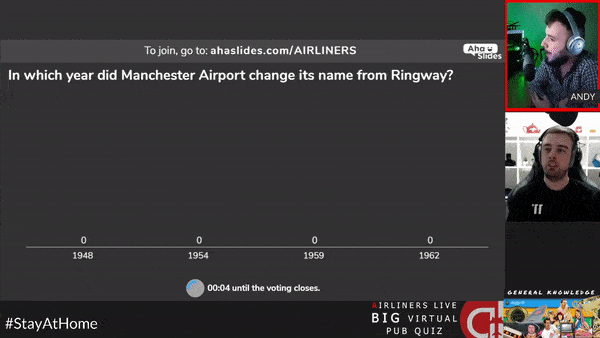
Idea n.º 2: ronda de imágenes con zoom
Los cuestionarios con imágenes son popular, ya sea una ronda de bonificación en un pub o un cuestionario completo sobre sus propias patas JPEG.
Una prueba de imagen en Zoom es en realidad mucho más fluida que una en vivo. Puedes abandonar el complicado método del lápiz y papel y sustituirlo por imágenes que aparecen en tiempo real en los teléfonos de las personas.
En AhaSlides, puede incorporar la imagen en la pregunta y / o las preguntas del cuestionario Zoom o las respuestas de opción múltiple.
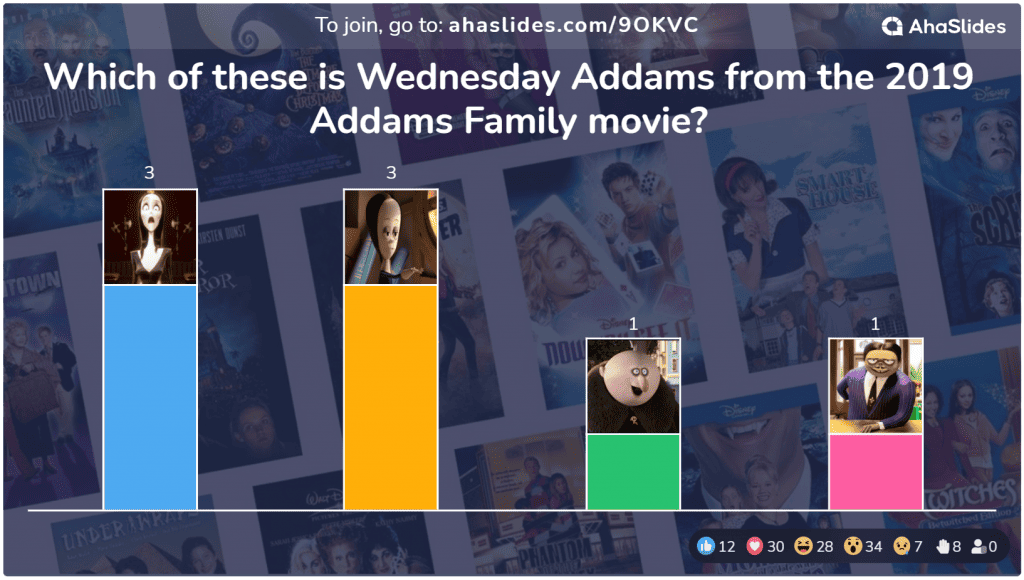
Idea n.º 3: ronda de audio con Zoom
La capacidad de ejecutar pruebas de audio sin interrupciones es otro hilo conductor de la trivia virtual.
Las pruebas de música, las pruebas de efectos de sonido e incluso las pruebas de canto de pájaros hacen maravillas en el software de pruebas en vivo. Todo se debe a la garantía de que tanto el presentador como los jugadores pueden escuchar la música sin drama.
La música se reproduce en el teléfono de cada jugador individual y también tiene controles de reproducción para que cada jugador pueda omitir partes o volver a cualquier parte que se haya perdido.

Idea n.º 4: ronda de pruebas de Zoom
Para este juego de Zoom, tendrás que adivinar cuál es el objeto a partir de la imagen ampliada.
Comience dividiendo la trivia en diferentes temas, como logotipos, automóviles, películas, países, etc. Luego, simplemente cargue su imagen; asegúrese de que esté alejada o acercada para que todos tengan que hacer un esfuerzo adicional para adivinar.
Puede hacerlo más fácil con una simple opción de opción múltiple o dejar que los participantes resuelvan sus propios cuestionarios con el tipo de prueba 'Escribir respuesta' en AhaSlides.
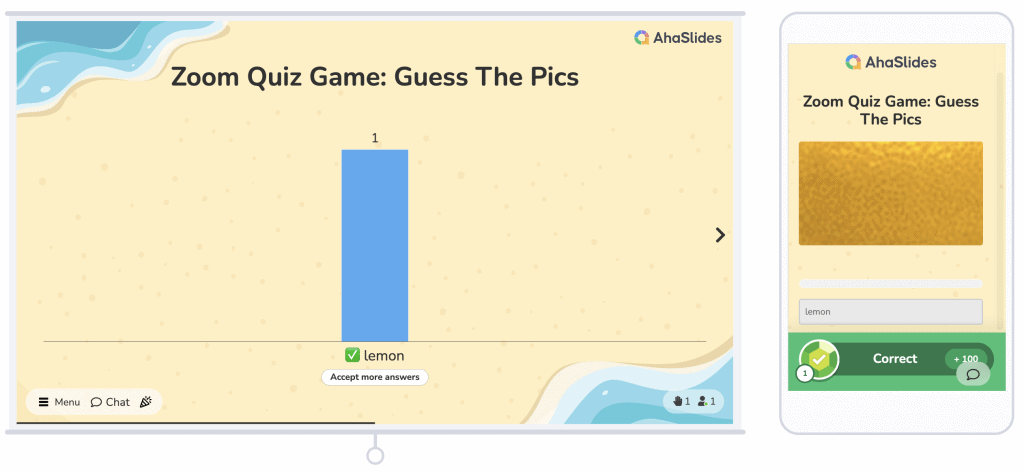
Paso 2: escriba sus preguntas de prueba
Una vez que haya elegido sus rondas, ¡es hora de saltar a su software de prueba y comenzar a crear preguntas!
Ideas para tipos de preguntas
En un cuestionario virtual de Zoom, tiende a tener cinco opciones para tipos de preguntas (AhaSlides ofrece todos estos tipos, y el nombre de AhaSlides para ese tipo de pregunta se muestra entre paréntesis):
- Opción múltiple con respuestas de texto (elegir respuesta)
- Opción múltiple con respuestas de imagen (Seleccionar imagen)
- Respuesta abierta (Escriba respuesta): pregunta abierta sin opciones proporcionadas
- Respuestas de partidos (pares de partidos): un conjunto de indicaciones y un conjunto de respuestas que los jugadores deben unir
- Organizar las respuestas en orden (orden correcto): una lista aleatoria de afirmaciones que los jugadores deben organizar en el orden correcto
Psst, estos tipos de pruebas a continuación serán nuestra última edición:
- Categorías: clasifique los elementos proporcionados en los grupos correspondientes.
- Dibujar respuesta: los participantes pueden dibujar sus respuestas.
- Fijar en la imagen: haga que su audiencia señale un área de una imagen.
La variedad es el gusto de la vida cuando se trata de realizar un cuestionario de Zoom. Ofrezca a los jugadores diversidad en las preguntas para mantenerlos interesados.
Límites de tiempo, puntos y otras opciones
Otra gran ventaja del software de prueba virtual: la computadora se ocupa del administrador. No es necesario jugar manualmente con un cronómetro o hacer cuentas de los puntos.
Dependiendo del software que esté utilizando, tendrá diferentes opciones disponibles. Por ejemplo, en AhaSlides, algunas de las configuraciones que puede modificar son...
- Plazo
- Sistema de puntos
- Recompensas de respuesta más rápida
- Varias respuestas correctas
- Filtro de blasfemias
- Sugerencia de prueba para preguntas de opción múltiple
???? Pssst - Hay más configuraciones que afectan a todo el cuestionario, no solo a preguntas individuales. En el menú 'Configuración del cuestionario' puede cambiar el temporizador de cuenta regresiva, habilitar la música de fondo del cuestionario y configurar el juego en equipo.
Personaliza la apariencia
Al igual que ocurre con la comida, la presentación es parte de la experiencia. Aunque esta no es una función gratuita en muchos creadores de cuestionarios en línea, en AhaSlides puedes modificar cómo aparecerá cada pregunta en la pantalla del anfitrión y en la pantalla de cada jugador. Puede cambiar el color del texto, agregar una imagen de fondo (o GIF) y elegir su visibilidad frente a un color base.
Paso 2.5: Pruébelo
Una vez que tenga un conjunto de preguntas de prueba, estará prácticamente listo, pero es posible que desee probar su creación si nunca antes ha usado un software de prueba en vivo.
- Únase a su propio cuestionario de Zoom: presione 'presente' y use su teléfono para ingresar el código de unión URL en la parte superior de sus diapositivas (o escaneando el código QR).
- Responde una pregunta: Una vez en el lobby del cuestionario, puede presionar 'Iniciar el cuestionario' en su computadora. Responde la primera pregunta en tu teléfono. Su puntuación se contará y se mostrará en la tabla de clasificación en la siguiente diapositiva.
Mira el video rápido a continuación para ver cómo funciona todo 👇
Paso 3: comparte tu cuestionario
¡Tu prueba de Zoom está lista y lista para comenzar! El siguiente paso es reunir a todos tus jugadores en una sala de Zoom y compartir la pantalla en la que realizarás la prueba.
Mientras todos miran su pantalla, haga clic en el botón "Presentar" para revelar el código URL y el código QR que los jugadores usan para únete a tu cuestionario en sus teléfonos
Una vez que todos hayan llegado al lobby, ¡es hora de comenzar la prueba!
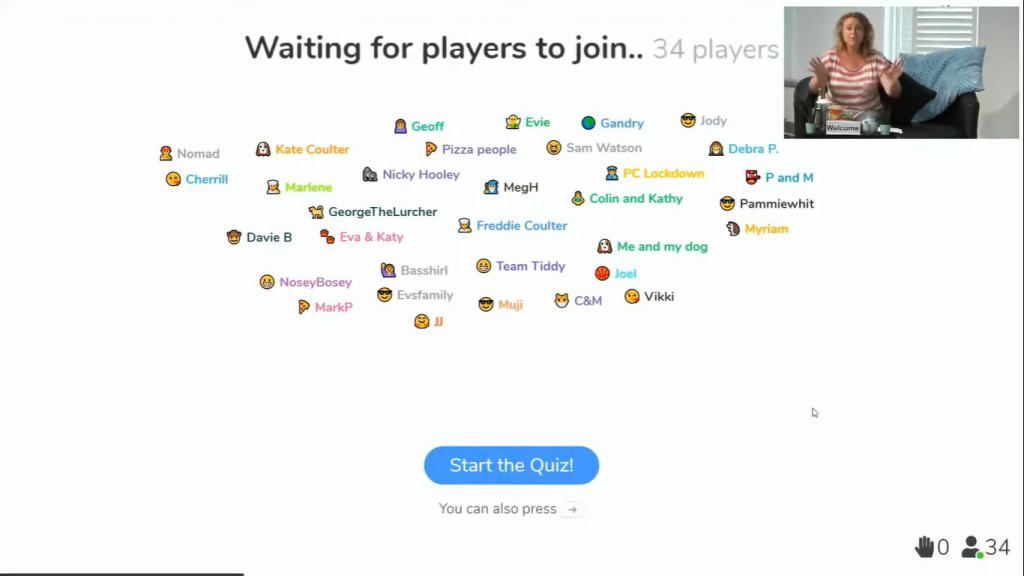
Paso 4: ¡Juguemos!
A medida que avanza en cada pregunta en su cuestionario de Zoom, sus jugadores responden en sus teléfonos dentro de los límites de tiempo que estableció para cada pregunta.
Debido a que está compartiendo su pantalla, cada jugador podrá ver las preguntas en su computadora y en sus teléfonos.
Toma algunos consejos de hospedaje de Xquizit 👇
¡Y eso es! 🎉 Has organizado con éxito un excelente cuestionario de Zoom en línea. Mientras sus jugadores cuentan los días hasta el cuestionario de la próxima semana, puede consultar su informe para ver cómo les fue a todos.
¿Quiere saber más?
¡Aquí está el tutorial completo sobre cómo crear cualquier tipo de plantilla de cuestionario en línea con AhaSlides de forma gratuita! No dude en consulta nuestro artículo de ayuda si todavía tiene preguntas.
Vea más interactividades de Zoom de AhaSlides:
- Juegos Zoom para adultos
- Juegos divertidos para jugar en clase
- Juegos para jugar en Zoom con estudiantes
Preguntas Frecuentes
¿Cómo hago preguntas de Zoom?
En la sección Reuniones del menú de navegación, puede editar una reunión existente o programar una nueva. Para habilitar Preguntas y respuestas, seleccione la casilla de verificación en Opciones de reunión.
¿Cómo se puede hacer una encuesta por Zoom?
En la parte inferior de la página de su reunión, puede encontrar la opción para crear una encuesta. Haga clic en "Agregar" para comenzar a crear uno.
¿Cuál es la alternativa al cuestionario Zoom?
AhaSlides puede ser una buena opción como alternativa al cuestionario de Zoom. No sólo puede presentar una presentación interactiva bien estructurada con una variedad de actividades como preguntas y respuestas, encuestas o lluvia de ideas, sino también crear diversos cuestionarios que capten la atención de la audiencia en AhaSlides.